Inställningsskärm och åtgärder för utskrift av sparade filer
När du trycker på <Åtkomst lagrade filer> på skärmen <Hem>, och väljer Brevlåda för att skriva ut filer, visas följande inställningsskärm.
Skärmbilden för utskrift/Skärmbilden för utskriftsinställningar
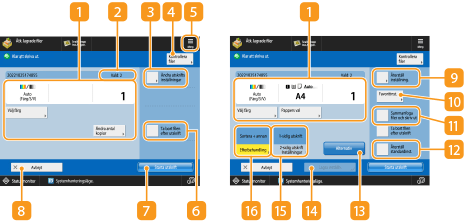
(Objekt som visas på skärmen kan variera beroende på modell och alternativ.)
 Aktuell inställningsstatus och inställningsknappar
Aktuell inställningsstatus och inställningsknappar
Visar status för inställningen för pappersformat för utskrift och antalet utskrifter. Kom ihåg att bekräfta inställningarna för att skriva ut på rätt sätt. För att ändra inställningarna, tryck på knappen under skärmbildsdelen. Om du vill ändra antalet utskrifter, anger du värdet med sifferknapparna.
Du kan välja färgarbetssätt för utskrift genom att trycka på <Välj färg>.
Beroende på inställningarna du anger, visas knappen <Provutskrift>, som gör att du kan kontrollera utskriftsresultatet för en fil.
När du väljer flera filer, visas knappen <Ändra antal kopior>. Tryck på knappen när du vill ändra antalet kopior.
Du kan välja pappersformat/papperstyp och papperskälla genom att trycka på <Välj papper>.
 <Provutskrift> visas bara om du ställer in för att göra flera utskrifter samt en av följande inställningar samtidigt. Observera att tillgängliga funktioner kan varierar beroende på modell och installerade tillval. <Sortera (Sidordning)> <Förskjut> <Häfta + Sortera> <Häfte> <Omslag fram> <Infoga ark> <Sammanfoga filer och skriv ut> när flera filer har valts |
 Antal valda filer
Antal valda filer
Visar antalet valda filer.
När du väljer flera filer visas knappen <Ändra antal kopior>. Om du vill ändra antalet utskrifter, klicka på knappen.
 <Ändra utskriftsinställningar>
<Ändra utskriftsinställningar>
Om du vill ändra angivna utskriftsinställningar, trycker du på den här knappen för att visa skärmen för utskriftsinställningar.
 De utskriftsinställningar som används för filerna nedan är de som är aktuella när filerna sparades. Filer sparade från skrivardrivrutinen |
 <Kontrollera filer>
<Kontrollera filer>
Kan användas för att kontrollera typ och namn på valda filer.
Välj en fil på skärmen <Kontrollera filer> och tryck på <Detaljer> för att visa information som filstorlek och uppdateringsdatum/tid.
Välj en fil på skärmen <Kontrollera filer> och tryck på <Visa bild> för att visa en förhandsgranskningsbild av filen.
Tryck på den här ikonen för att registrera aktuella inställningar i <Favoritinställningar> för  eller ändra fabriksinställningarna för utskrift.
eller ändra fabriksinställningarna för utskrift.
 eller ändra fabriksinställningarna för utskrift.
eller ändra fabriksinställningarna för utskrift. <Ta bort filen efter utskrift>
<Ta bort filen efter utskrift>
Raderar en fil automatiskt när den har skrivits ut.
 <Starta utskrift>
<Starta utskrift>
Startar utskriften.
 <Avbryt>
<Avbryt>
Avbryter utskriftsinställningar och återgår till skärmen för filval.
 <Återställ inställning.>
<Återställ inställning.>
Tryck här för att ange inställningarna från början igen och återgå till skärmen för utskrift.
 <Favoritinställningar>
<Favoritinställningar>
Här registrerar du ofta använda scanningsinställningar i förväg, för att enkelt återkalla dem vid behov.
 <Sammanfoga filer och skriv ut>
<Sammanfoga filer och skriv ut>
Skriver ut flera markerade filer som en fil. Filen skrivs ut med inställningarna i <Ändra standardinställningar> i stället för med utskriftsinställningarna som lagrats i respektive fil. <Ändra standardinställningar>
 <Återställ standardinst.>
<Återställ standardinst.>
Ändrar utskriftsinställningar till inställningsvärden som är registrerade i <Ändra standardinställningar>. <Ändra standardinställningar>
 <Alternativ>
<Alternativ>
Du kan ange inställningar för funktioner som inte visas i  /
/ . För information om hur du ställer in alternativen, se Tillval.
. För information om hur du ställer in alternativen, se Tillval.
 /
/ . För information om hur du ställer in alternativen, se Tillval.
. För information om hur du ställer in alternativen, se Tillval. <Lagra inställn.>
<Lagra inställn.>
Sparar om en fil med de utskriftsinställningar du ändrade.
Knappen kan inte användas när flera filer har valts.
Om det redan finns utskriftsinställningar skrivs informationen över.
 <2-sidig utskrift Inställningar>
<2-sidig utskrift Inställningar>
Välj typ av 2-sidig utskrift. Välj <Boktyp> när utskrift av fram- och baksidan ska ske i samma riktning i höjdled. Välj <Kalendertyp> när utskrift av fram- och baksidan ska ske i motsatt riktning i höjdled.
 <Efterbehandling>
<Efterbehandling>
Välj efterbehandlingsmetod.
Efterbehandla genom att sortera/gruppera
Efterbehandla med häftenheten
Andra efterbehandlingsfunktioner
Efterbehandla genom att sortera/gruppera
Efterbehandla med häftenheten
Andra efterbehandlingsfunktioner
Tillval
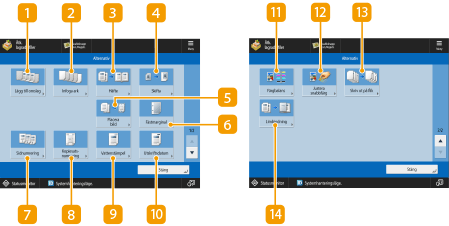
(Objekt som visas på skärmen kan variera beroende på modell och alternativ.)
 <Lägg till omslag>
<Lägg till omslag>
Lägger till omslag. Lägga till ett främre och ett bakre omslag
 <Infoga ark>/<Skiljeark>
<Infoga ark>/<Skiljeark>
Infogar tomma ark mellan angivna sidor. När du väljer flera dokument, kan du välja <Skiljeark> som kan separera varje dokument. Infoga ark och kapitelsidor (Infogade ark)
 <Häfte>
<Häfte>
Skriver ut ett dokument med flera sidor så att utskrifterna kan sammanställas till ett häfte. Skapa häften (utskrift av häfte)
 <Skifta>
<Skifta>
Skiftar bilden till angiven plats på papperet. Förflytta bilden
 <Placera bild>
<Placera bild>
Placerar en bild från minnet ovanpå originalbilden inför utskriften. Placera bilder
 <Fästmarginal>
<Fästmarginal>
Skapar marginaler längs sidorna på ett papper. Ställa in fästmarginaler
 <Sidnumrering>
<Sidnumrering>
Lägger till sidnummer. Infoga siffror och symboler i utskrifter
 <Kopiesatsnumrering>
<Kopiesatsnumrering>
Lägger till satsnumrering. Infoga siffror och symboler i utskrifter
 <Vattenstämpel>
<Vattenstämpel>
Lägger till vattenstämplar. Infoga siffror och symboler i utskrifter
 <Utskriftsdatum>
<Utskriftsdatum>
Lägger till datum. Infoga siffror och symboler i utskrifter
 <Färgbalans>
<Färgbalans>
Du kan ändra färgbalansen. Ändra färgen
 <Justera snabbfärg>
<Justera snabbfärg>
Du kan ändra kontrasten. Arbetssättet Snabbfärg
 <Skriv ut på flik>
<Skriv ut på flik>
Skriver ut på flikarna på flikpapper. Infoga flikpapper
 <Limbindning>
<Limbindning>
Skriver ut omslagssidan och huvuddokumentet hoplimmade. Limbindning
